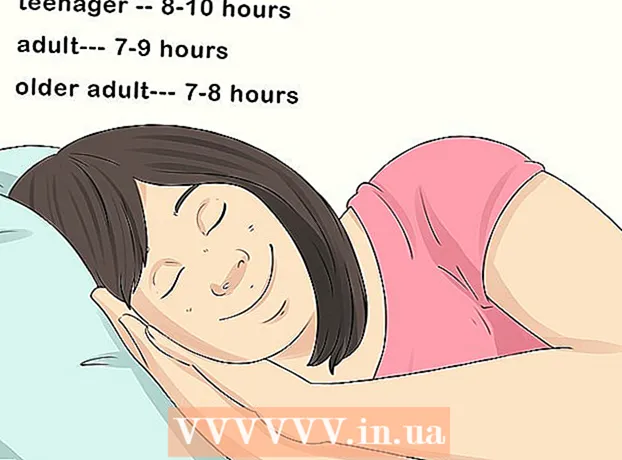مؤلف:
Eugene Taylor
تاريخ الخلق:
7 أغسطس 2021
تاريخ التحديث:
1 تموز 2024

المحتوى
- لتخطو
- طريقة 1 من 2: قم بإزالة الغبار والأوساخ
- الطريقة 2 من 2: قم بتنظيف وتعقيم الجزء الخارجي من لوحة المفاتيح
- الضرورات
إذا كانت لوحة مفاتيح MacBook Pro مغطاة بالأوساخ والبقع ، فقد حان الوقت لتجربتها. ليس من الصعب تنظيف لوحة المفاتيح ، لكنك تحتاج إلى معرفة كيفية التعامل معها بالضبط. بعد كل شيء ، لا تريد أن يتلف MacBook الخاص بك أثناء التنظيف. في هذه المقالة ، يمكنك قراءة كيفية الحصول على لوحة مفاتيح MacBook بجودة جديدة مرة أخرى.
لتخطو
طريقة 1 من 2: قم بإزالة الغبار والأوساخ
 قم بإيقاف تشغيل MacBook Pro وافصله. أثناء التنظيف ، تضغط على الكثير من المفاتيح وقد تفعل شيئًا خاطئًا عن طريق الخطأ. أنت أيضًا لا تريد المخاطرة بالتعرض لصدمة عند تنظيف جهاز كهربائي.
قم بإيقاف تشغيل MacBook Pro وافصله. أثناء التنظيف ، تضغط على الكثير من المفاتيح وقد تفعل شيئًا خاطئًا عن طريق الخطأ. أنت أيضًا لا تريد المخاطرة بالتعرض لصدمة عند تنظيف جهاز كهربائي. - ربما تفضل عدم إيقاف تشغيل الكمبيوتر المحمول الخاص بك ، ولكن افعل ذلك على أي حال. عند التنظيف ، يجب أن تكون قادرًا على الضغط على جميع المفاتيح دون خوف من تغيير الإعدادات المهمة أو إرسال بريد إلكتروني عن طريق الخطأ إلى رئيسك مليء بالهراء. فكر في الأمر على أنه استراحة تستحقها بجدارة لجهاز الكمبيوتر الذي يعمل بجد.
 افتح الكمبيوتر المحمول الخاص بك وقم بنفضه برفق فوق سلة المهملات. اقلب الكمبيوتر المحمول رأسًا على عقب وقم بهزه فوق سلة المهملات للتخلص من الغبار والفتات وطرد أي أوساخ محاصرة تحت المفاتيح.
افتح الكمبيوتر المحمول الخاص بك وقم بنفضه برفق فوق سلة المهملات. اقلب الكمبيوتر المحمول رأسًا على عقب وقم بهزه فوق سلة المهملات للتخلص من الغبار والفتات وطرد أي أوساخ محاصرة تحت المفاتيح. - اضغط على جميع المفاتيح عدة مرات ثم هز الكمبيوتر المحمول مرة أخرى. بالضغط على المفاتيح ، تتسبب في ارتخاء الأوساخ وتحريكها - الأوساخ التي تراكمت هناك على مدار أسابيع أو شهور أو حتى سنوات.
- قد ترى الأوساخ تتساقط من الكمبيوتر المحمول الخاص بك ، ولكن قد لا ترى. في هذه الحالة ، لا تثبط عزيمتك ، حيث ستساعد هذه الإجراءات على أي حال في تفكيك الأوساخ العالقة بحيث تتم إزالتها أثناء إحدى الخطوات التالية في عملية التنظيف.
 رش لوحة المفاتيح بعلبة من الهواء المضغوط نظيفة. أمسك MacBook Pro بزاوية 75 درجة مع رش الهواء المضغوط على لوحة المفاتيح. هذه الزاوية هي الأفضل لأن الأوساخ يمكن أن تتساقط الآن ، بدلاً من أن تُحقن بشكل أعمق في الكمبيوتر المحمول. أثناء الرش ، انقل العلبة من اليسار إلى اليمين ، مع تشغيل لوحة المفاتيح بطول لوحة المفاتيح ثم لأعلى مرة أخرى. تأكد من أنك لا تفوت أي ركن.
رش لوحة المفاتيح بعلبة من الهواء المضغوط نظيفة. أمسك MacBook Pro بزاوية 75 درجة مع رش الهواء المضغوط على لوحة المفاتيح. هذه الزاوية هي الأفضل لأن الأوساخ يمكن أن تتساقط الآن ، بدلاً من أن تُحقن بشكل أعمق في الكمبيوتر المحمول. أثناء الرش ، انقل العلبة من اليسار إلى اليمين ، مع تشغيل لوحة المفاتيح بطول لوحة المفاتيح ثم لأعلى مرة أخرى. تأكد من أنك لا تفوت أي ركن. - أمسك فوهة عبوة الهباء الجوي على بعد بوصة أو اثنتين من لوحة المفاتيح.
- احرص دائمًا على إبقاء الهباء منتصبًا.
- من المفيد أن يساعدك أحد في إبقاء الكمبيوتر المحمول في الزاوية الصحيحة أثناء الرش.
- إذا كان جهاز MacBook Pro الخاص بك أقدم من طراز 2016 ، فيمكنك تخطي خطوة الهواء المضغوط. مع الموديلات القديمة ، تقوم برش الأوساخ بشكل أعمق في لوحة المفاتيح بدلاً من إزالتها.
 قم برش الهواء المضغوط فوق الكمبيوتر المحمول من زاوية مختلفة. قم بتدوير الكمبيوتر المحمول إلى اليمين ورش الهواء المضغوط على المفاتيح من هذه الزاوية. مرة أخرى ، حافظ على زاوية 75 درجة. بهذه الطريقة ستحصل على كل فتات ملفات تعريف الارتباط ورقائق البطاطس داخل لوحة المفاتيح وتحتها.
قم برش الهواء المضغوط فوق الكمبيوتر المحمول من زاوية مختلفة. قم بتدوير الكمبيوتر المحمول إلى اليمين ورش الهواء المضغوط على المفاتيح من هذه الزاوية. مرة أخرى ، حافظ على زاوية 75 درجة. بهذه الطريقة ستحصل على كل فتات ملفات تعريف الارتباط ورقائق البطاطس داخل لوحة المفاتيح وتحتها. - تذكر أن تبقي قش الرذاذ على بعد بوصة ونصف من لوحة المفاتيح. يتمتع الهواء المضغوط بقوة كافية لتفجير الأوساخ من تلك المسافة. قد يؤدي الرش عن قرب إلى إتلاف المفاتيح.
 اقلب الكمبيوتر المحمول إلى الجانب الآخر وقم برش الهواء المضغوط على لوحة المفاتيح مرة أخرى. قم الآن بإدارة الكمبيوتر المحمول الخاص بك عكس اتجاه عقارب الساعة بنفس الزاوية للخطوة الأخيرة المتمثلة في استخدام الخرطوم. نظرًا لرش الهواء المضغوط على المفاتيح مرة أخرى من زاوية مختلفة ، يمكنك الآن التعامل مع الأوساخ والغبار الأخرى. رش مرة أخرى من اليسار إلى اليمين ومن أعلى إلى أسفل في نمط متعرج.
اقلب الكمبيوتر المحمول إلى الجانب الآخر وقم برش الهواء المضغوط على لوحة المفاتيح مرة أخرى. قم الآن بإدارة الكمبيوتر المحمول الخاص بك عكس اتجاه عقارب الساعة بنفس الزاوية للخطوة الأخيرة المتمثلة في استخدام الخرطوم. نظرًا لرش الهواء المضغوط على المفاتيح مرة أخرى من زاوية مختلفة ، يمكنك الآن التعامل مع الأوساخ والغبار الأخرى. رش مرة أخرى من اليسار إلى اليمين ومن أعلى إلى أسفل في نمط متعرج. - قم بتفريغ الحافلة الخاصة بك عن طريق المرور فوق لوحة المفاتيح بعدة طرق مختلفة. هل هناك أماكن تستحق المزيد من الاهتمام؟ حان الوقت لذلك.
- قم بهز الكمبيوتر المحمول ذهابًا وإيابًا فوق سلة المهملات مرة أخيرة للتخلص من القطع الأخيرة.
الطريقة 2 من 2: قم بتنظيف وتعقيم الجزء الخارجي من لوحة المفاتيح
 قم بتنظيف لوحة المفاتيح بقطعة قماش خالية من النسالة. لا تستخدم المناشف الخشنة أو الورقية لأن ذلك قد يسبب خدوشًا. من الأفضل استخدام قطعة قماش ناعمة من الألياف الدقيقة.
قم بتنظيف لوحة المفاتيح بقطعة قماش خالية من النسالة. لا تستخدم المناشف الخشنة أو الورقية لأن ذلك قد يسبب خدوشًا. من الأفضل استخدام قطعة قماش ناعمة من الألياف الدقيقة. - لا تمارس ضغطًا غير ضروري على لوحة المفاتيح ، ولكن استخدم لمسة خفيفة عند إزالة الغبار.
 استخدم مناديل مطهرة لتنظيف لوحة المفاتيح. هذا الجزء من التنظيف مُرضٍ للغاية ، لأنه باستخدام قطعة قماش للتنظيف يمكنك تنظيف جميع البقع والدوائر والأوساخ الأخرى. كما أن المطهر يقتل جميع البكتيريا والفيروسات. ليس من غير المألوف تراكم الكثير من الأوساخ على لوحة المفاتيح ، لذا خذ الوقت الكافي لتنظيفها جيدًا. انتبه جيدًا للبقع القبيحة والزوايا الدهنية. كن حذرًا عند تنظيف المفاتيح ولا تستخدم الكثير من القوة على الأجزاء المتحركة.
استخدم مناديل مطهرة لتنظيف لوحة المفاتيح. هذا الجزء من التنظيف مُرضٍ للغاية ، لأنه باستخدام قطعة قماش للتنظيف يمكنك تنظيف جميع البقع والدوائر والأوساخ الأخرى. كما أن المطهر يقتل جميع البكتيريا والفيروسات. ليس من غير المألوف تراكم الكثير من الأوساخ على لوحة المفاتيح ، لذا خذ الوقت الكافي لتنظيفها جيدًا. انتبه جيدًا للبقع القبيحة والزوايا الدهنية. كن حذرًا عند تنظيف المفاتيح ولا تستخدم الكثير من القوة على الأجزاء المتحركة. - تأكد من أن مناديل التنظيف الخاصة بك لا تحتوي على مواد التبييض. على سبيل المثال ، استخدم مناديل ديتول واقرأ مكونات جميع المناديل الأخرى بعناية.
- بدلاً من تطهير المناديل ، يمكنك أيضًا استخدام سائل التنظيف للإلكترونيات مع قطعة قماش من الألياف الدقيقة. يمكنك أيضًا صنع سائل التنظيف الخاص بك بأجزاء متساوية من الماء والكحول المنظف.
- كن حذرًا للغاية عند التعامل مع السوائل ولا تدع أي قطرات تسقط على الكمبيوتر المحمول. احتفظ بمنشفة جافة في متناول اليد لمسح أي سائل متسرب على الفور.
- لا تقم مطلقًا برش سائل التنظيف مباشرة على لوحة المفاتيح ، ولكن استخدمه بقطعة قماش خالية من النسالة. السائل وأجهزة الكمبيوتر المحمولة ليسا أصدقاء. ضع ذلك في الاعتبار لتجنب إتلاف الكمبيوتر المحمول أثناء تنظيف لوحة المفاتيح. بدلاً من ذلك ، استخدم القليل جدًا من سائل التنظيف.
 خذ قطعة قماش مبللة من الألياف الدقيقة وامسح لوحة المفاتيح. يمكنك فرك لوحة المفاتيح برفق بقطعة قماش مبللة. يزيل هذا آخر آثار سائل التنظيف ويسمح لك بتلميع بقعة أخيرة.
خذ قطعة قماش مبللة من الألياف الدقيقة وامسح لوحة المفاتيح. يمكنك فرك لوحة المفاتيح برفق بقطعة قماش مبللة. يزيل هذا آخر آثار سائل التنظيف ويسمح لك بتلميع بقعة أخيرة. - قم أولاً بعصر قطعة القماش المبللة جيدًا فوق الحوض ، لأنك لا تريد أن تتشرب لوحة المفاتيح.
 جفف لوحة المفاتيح بقطعة قماش جافة وخالية من النسالة. تأكد من أن لوحة المفاتيح جافة تمامًا قبل إغلاق الكمبيوتر المحمول. قد تتسبب أي رطوبة متبقية في تلف الكمبيوتر المحمول ، لذا امنحه وقتًا إضافيًا ليجف بشكل صحيح بين المفاتيح وعند المخارج. مع هذه الخطوة الأخيرة ، يمكنك تلميع لوحة مفاتيح MacBook Pro الخاصة بك لامعة تمامًا ، بحيث تبدو وكأنها جديدة مرة أخرى.
جفف لوحة المفاتيح بقطعة قماش جافة وخالية من النسالة. تأكد من أن لوحة المفاتيح جافة تمامًا قبل إغلاق الكمبيوتر المحمول. قد تتسبب أي رطوبة متبقية في تلف الكمبيوتر المحمول ، لذا امنحه وقتًا إضافيًا ليجف بشكل صحيح بين المفاتيح وعند المخارج. مع هذه الخطوة الأخيرة ، يمكنك تلميع لوحة مفاتيح MacBook Pro الخاصة بك لامعة تمامًا ، بحيث تبدو وكأنها جديدة مرة أخرى. - اختبر الآن جميع المفاتيح واحدًا تلو الآخر للتأكد من أنها تعمل بشكل صحيح.
الضرورات
- علبة من الهواء المضغوط
- اثنين من المناديل المبللة من الألياف الدقيقة بدون وبر
- سائل تنظيف للأجهزة الكهربائية ، أو مناديل مطهرة خالية من الكلور ، أو ماء وكحول منظف.